- אם אתה תוהה כיצד להיכנס למצב שחזור ב-Windows 11, זה דומה מאוד ל-Windows 10.
- ישנן מספר דרכים להשיג אותן, וכולן פשוטות לשימוש.
- אתה יכול גם לאפס את המחשב מבלי לאבד את הקבצים שלך אם מצב השחזור לא עובד.
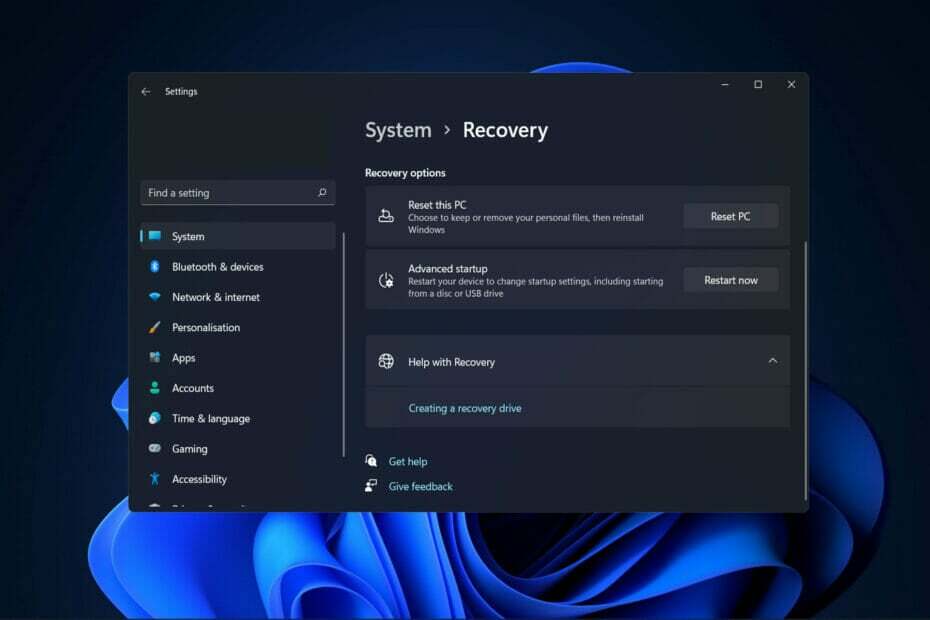
איקסהתקן על ידי לחיצה על הורד את הקובץ
תוכנה זו תתקן שגיאות מחשב נפוצות, תגן עליך מאובדן קבצים, תוכנות זדוניות, כשל חומרה ותייעל את המחשב שלך לביצועים מקסימליים. תקן בעיות במחשב והסר וירוסים כעת ב-3 שלבים פשוטים:
- הורד את Restoro PC Repair Tool שמגיע עם טכנולוגיות מוגנת בפטנט (פטנט זמין כאן).
- נְקִישָׁה התחל סריקה כדי למצוא בעיות של Windows שעלולות לגרום לבעיות במחשב.
- נְקִישָׁה תקן הכל כדי לתקן בעיות המשפיעות על האבטחה והביצועים של המחשב שלך
- Restoro הורד על ידי 0 הקוראים החודש.
מצב שחזור הוא כלי נהדר עבור משתמשים שחווים בעיות קבועות עם המחשב שלהם, מכיוון שהוא יכול לסייע להם באבחון בעיות שגורמות לתקלה במערכת, או לזרוק הודעות שגיאה, לכן נראה לך היום איך להיכנס למצב שחזור ב-Windows 11.
משתמשים יכולים לאתחל את המחשבים שלהם למצב התאוששות, המספק חוויה מופשטת יותר על ידי ביטול תוכניות ומנהלי התקנים מסוימות.
זה מספק חוויה טובה יותר לאנשים שמנסים להבין מה לא בסדר עם המחשבים שלהם. עקוב אחר כך נלווה אותך בתהליך הכניסה למצב שחזור ב-Windows 11, מיד לאחר שנראה ביתר פירוט מה זה.
מה עושה מצב שחזור?
מצב שחזור מאפשר איתור באגים, תיקון ושחזור המערכת, שהיא סביבת שחזור (WinRE) הכוללת מספר אפשרויות הפעלה מתקדמות.
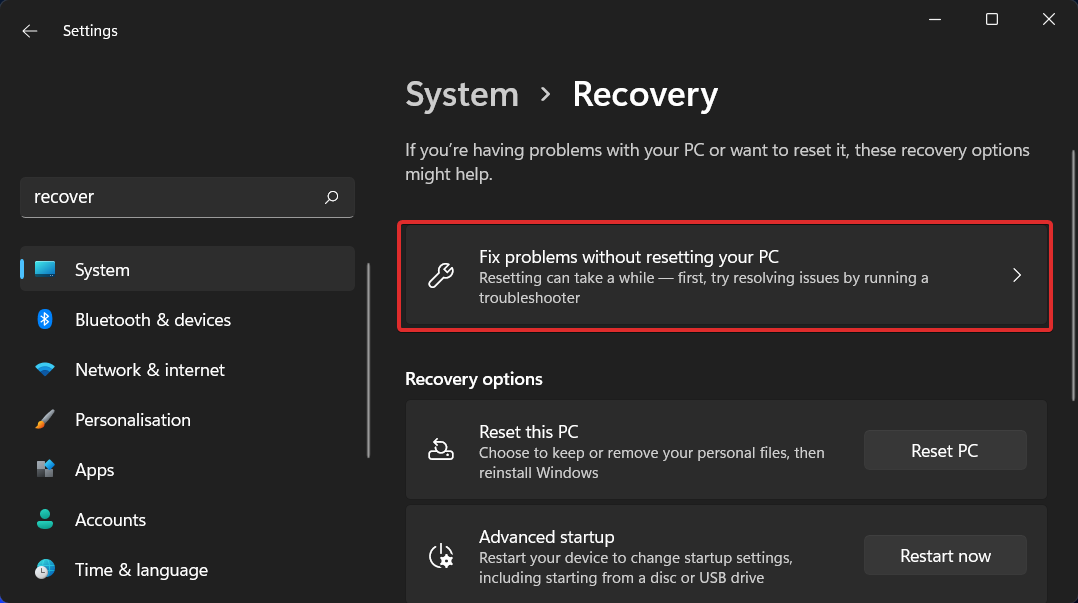
ליתר דיוק, מצב השחזור ב-Windows 11 יורש את רוב אפשרויות השחזור ממערכות הפעלה קודמות כגון:
- תיקון אתחול - בודק ומתקן בעיות המונעות טעינת Windows.
- שחזור מערכת - אם המחשב שלך נתקל בבעיות מערכת, אתה יכול לשחזר אותו לנקודת שחזור קודמת.
- שחזור תמונת מערכת - שחזר את המחשב שלך מגיבוי תמונת מערכת שצולם קודם לכן.
- שורת פקודה - ניתן לבצע פתרון בעיות מתקדם על ידי שימוש במגוון אפשרויות שורת פקודה.
- הגדרות אתחול - שנה את אופן האתחול של Windows וראה אם זה עוזר באיתור באגים.
למידע נוסף על מה ששיטות השחזור הללו של Windows 11 מיועדות לעשות, בדוק את הדף של Microsoft בנושא. אם מה שאתה באמת רוצה לעשות זה פשוט להזין את זה, כל מה שאתה צריך לעשות הוא לבצע אחת מהשיטות שלהלן.
כיצד אוכל להיכנס למצב שחזור ב-Windows 11?
1. דרך הגדרות
- לך אל הגדרות אפליקציה, ואז נווט אל התאוששות תחת מערכת סָעִיף.

- כאן תצטרך ללחוץ על אתחל עכשיו כפתור ליד התחלה מתקדמת. זהו זה! המחשב שלך יכנס למצב שחזור.

אם ברצונך לנקות את מחיצות המחשב שלך, עליך להשתמש בכלי מיוחד שיטפל בקבצי המחשב שלך. ההמלצה שלנו לא תאכזב אותך.
⇒קבל CCleaner
2. הקש F11 במהלך אתחול המערכת
זוהי אחת הגישות הבסיסיות ביותר להפעלת מצב התאוששות. משתמשים יכולים להיכנס למצב שחזור על ידי לחיצה על F11 מקש מיד לאחר הפעלת המחשבים שלהם.
עם זאת, יש לציין שאסטרטגיה זו עשויה שלא להיות תואמת לכל המחשבים האישיים. חלקם עשויים להשתמש ב F9 אוֹ F12 מפתחות, אז וודא עם יצרן המחשבים כדי לוודא שזה המקרה.
3. הפעל מחדש והקש Shift
- הקלק על ה הַתחָלָה הסמל ואז הקש על כּוֹחַ לַחְצָן.
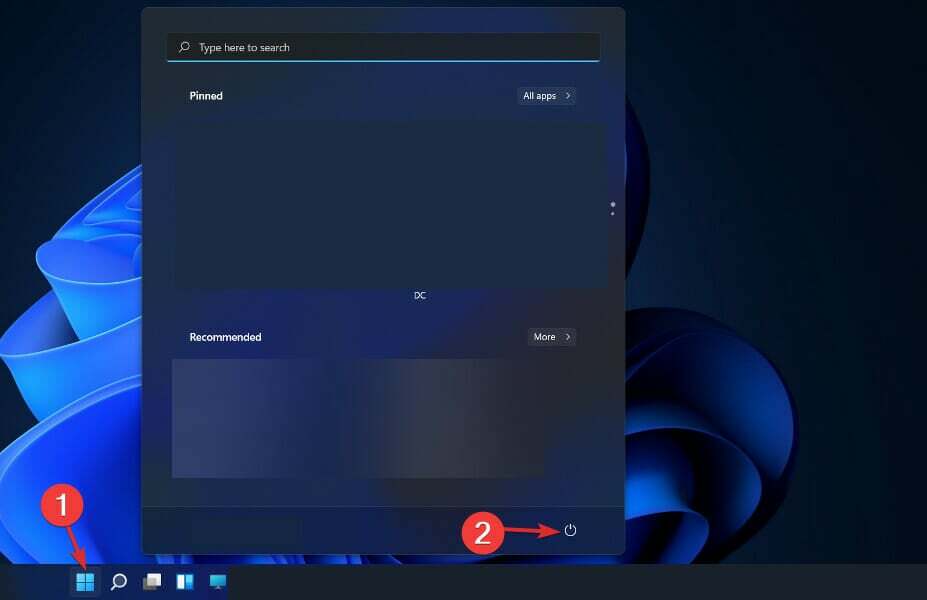
- לחץ והחזק את מִשׁמֶרֶת כפתור ולחץ על אתחל עכשיו. זהו זה! כעת תופנה לתפריט מצב השחזור.
- כיצד לבטל שחזור מערכת ב-Windows 11
- Windows 10/11 לא יכנס למצב שחזור [פתרון בעיות]
- 4 דרכים להפעיל את Windows 11 במצב בטוח
4. השתמש ב-CMD
- להיכנס ל שורת פקודה כמפורט להלן:
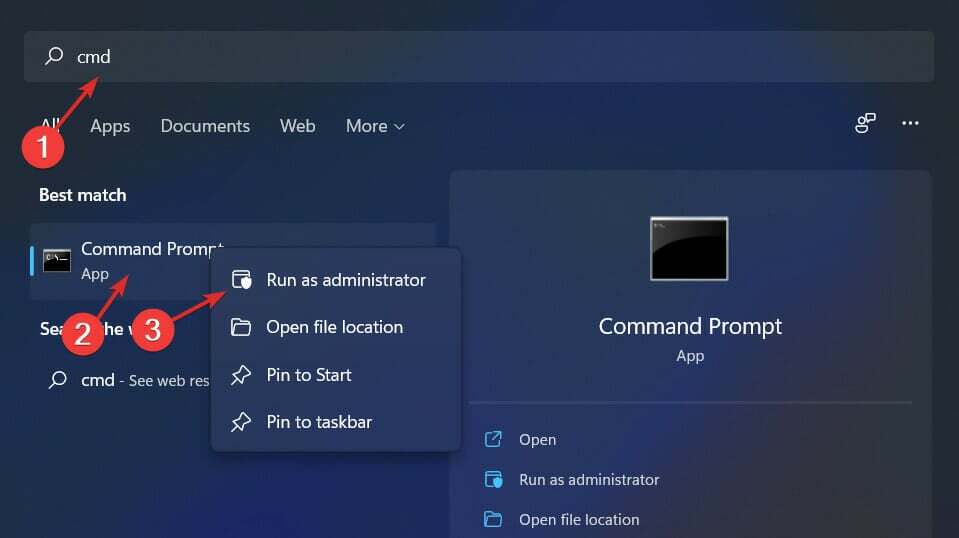
- כעת הקלד או העתק הדבק את הפקודה הבאה ותנו לה לפעול. אתה תופנה לתפריט מצב השחזור:
כיבוי /r /o
אתה עלול למצוא את עצמך מטפל בבעיה המחייבת הפעלה מחדש של המחשב במצב בטוח מספר פעמים. אם אתה צריך לעבור על כל השיטה שתיארנו זה עתה בכל פעם שאתה מפעיל מחדש את המחשב שלך, זה יכול להפוך לטרחה של ממש.
כלי תצורת המערכת הכלול ב-Windows מספק את ההזדמנות לעשות זאת הפעל את אפשרות האתחול הבטוח עבור המחשב שלך. כאשר אתה מפעיל מחדש את המחשב, זה למעשה מאלץ את Windows לאתחל למצב בטוח בכל פעם שאתה עושה זאת.
למידע נוסף ושיטות אפשריות להיכנס למצב שחזור, עיין בפוסט שלנו כיצד להיכנס למצב שחזור ב- Windows 10.
לחלופין, בדוק כיצד לתקן את פותר הבעיות של Windows Update ב- Windows 11 אם אתה רוצה לתקן את בעיות המחשב שלך גם בדרכים אחרות.
ולבסוף, אל תפספס את 6 הכלים הטובים ביותר לפתרון בעיות במחשב Windows כדי להבטיח את התקינות והפונקציונליות של המחשב האישי שלך.
האם המדריך הזה עזר לך? הודע לנו בקטע ההערות למטה על ידי השארת ביקורת. כמו כן, אתה יכול לשתף אותנו בכל שיטות אחרות שאתה חושב. תודה שקראת!
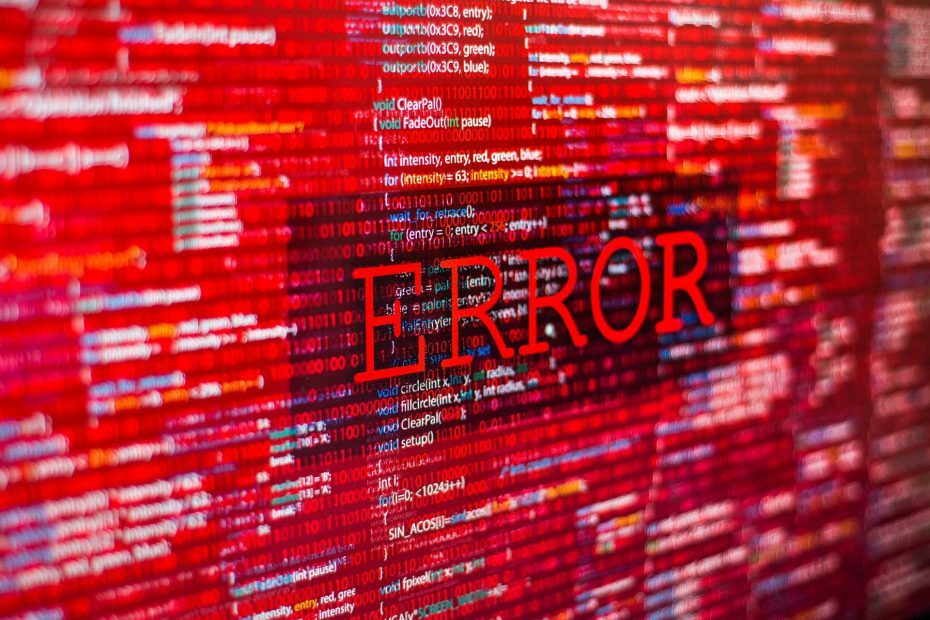

![[נפתר] לא ניתן ליצור כונן שחזור ב- Windows 10](/f/67cb15655852b17c0b6330205274117b.jpg?width=300&height=460)